u盘怎么安全拔出 U盘安全拔出教程
更新时间:2024-01-05 15:47:22作者:yang
在现代科技领域中,U盘已经成为我们日常生活中不可或缺的一个重要工具,很多人在使用U盘后往往忽略了一个重要的步骤——安全拔出。正确的U盘拔出方式可以保护数据的完整性,并避免潜在的损失。如何安全地拔出U盘呢?在本文中我们将为大家详细介绍U盘的安全拔出教程,以确保我们的数据始终得到最好的保护。
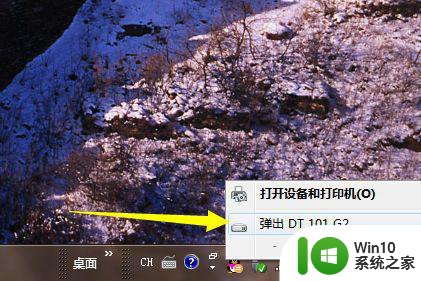
具体步骤如下:
1、安全退出U盘是我们在使用U盘的时候必须要做到的,不然有可能会直接格式化U盘的风险,先插入我们的U盘。

2、插入成功之后我们会在看到右下角有一个U盘连接 的提示。
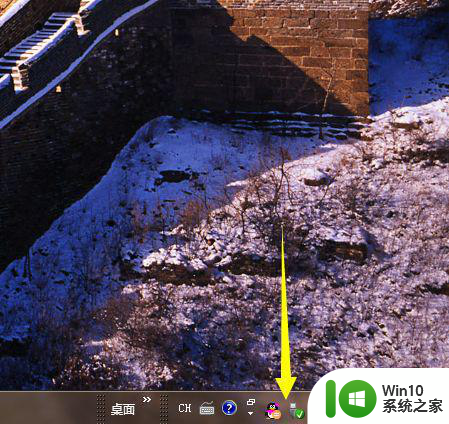
3、或者我们可以打开我们的计算机磁盘看看是否有可移动磁盘出现。
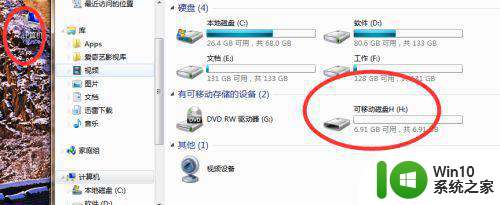
4、成功读盘之后我们就可以在使用完成之后安全退出了,安全退出的方式是右击绿色连接弹出提示。安全删除硬件。
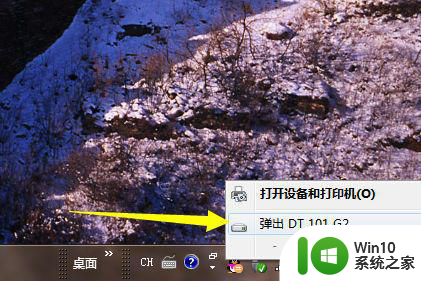
5、我们根据提示点击弹出xxU盘之后右下角会提示我们可以成功拔出U盘了。

以上就是如何安全拔出U盘的全部内容,如果你遇到相同情况,请参照以上方法处理,希望对大家有所帮助。
u盘怎么安全拔出 U盘安全拔出教程相关教程
- U盘连接电脑后桌面没出现移除图标怎么办?没有U盘安全删除图标怎么拔出U盘 U盘连接电脑后桌面没有移除图标怎么安全拔出U盘
- 浅析不安全删除硬件就可直接拔出u盘的方法 如何安全地拔出U盘
- 老式电脑如何正确退出u盘 老式电脑如何安全拔出U盘
- win8.1系统不用安全删除硬件就能直接拔除U盘的设置方法 Win8.1系统如何设置可以直接拔出U盘而不用安全删除
- 直接拔出U盘不影响数据的解决方法 如何正确拔出U盘以保证数据安全
- XP系统直接拔出U盘防止数据丢失的方法 XP系统安全拔出U盘的方法
- u盘被explorer进程占用怎么办?解决u盘被explorer进程占用的方法 u盘无法安全拔出怎么办
- 怎么在win8系统中设置直接安全拔取U盘 Win8系统如何设置U盘安全拔取
- 插入U盘任务栏没有“安全移除硬件”图标的恢复方法 U盘安全拔出选项消失怎么办
- 删除U盘连接时提示被Explorer程序占用怎么办 U盘无法安全拔出提示Explorer程序占用
- u盘从电脑拔出来后文件就没有了如何解决 直接拔出u盘文件全没了怎么办
- u盘无法安全退出怎么解决 U盘拔出提示设备正在使用中如何解决
- U盘装机提示Error 15:File Not Found怎么解决 U盘装机Error 15怎么解决
- 无线网络手机能连上电脑连不上怎么办 无线网络手机连接电脑失败怎么解决
- 酷我音乐电脑版怎么取消边听歌变缓存 酷我音乐电脑版取消边听歌功能步骤
- 设置电脑ip提示出现了一个意外怎么解决 电脑IP设置出现意外怎么办
电脑教程推荐
- 1 w8系统运行程序提示msg:xxxx.exe–无法找到入口的解决方法 w8系统无法找到入口程序解决方法
- 2 雷电模拟器游戏中心打不开一直加载中怎么解决 雷电模拟器游戏中心无法打开怎么办
- 3 如何使用disk genius调整分区大小c盘 Disk Genius如何调整C盘分区大小
- 4 清除xp系统操作记录保护隐私安全的方法 如何清除Windows XP系统中的操作记录以保护隐私安全
- 5 u盘需要提供管理员权限才能复制到文件夹怎么办 u盘复制文件夹需要管理员权限
- 6 华硕P8H61-M PLUS主板bios设置u盘启动的步骤图解 华硕P8H61-M PLUS主板bios设置u盘启动方法步骤图解
- 7 无法打开这个应用请与你的系统管理员联系怎么办 应用打不开怎么处理
- 8 华擎主板设置bios的方法 华擎主板bios设置教程
- 9 笔记本无法正常启动您的电脑oxc0000001修复方法 笔记本电脑启动错误oxc0000001解决方法
- 10 U盘盘符不显示时打开U盘的技巧 U盘插入电脑后没反应怎么办
win10系统推荐
- 1 萝卜家园ghost win10 32位安装稳定版下载v2023.12
- 2 电脑公司ghost win10 64位专业免激活版v2023.12
- 3 番茄家园ghost win10 32位旗舰破解版v2023.12
- 4 索尼笔记本ghost win10 64位原版正式版v2023.12
- 5 系统之家ghost win10 64位u盘家庭版v2023.12
- 6 电脑公司ghost win10 64位官方破解版v2023.12
- 7 系统之家windows10 64位原版安装版v2023.12
- 8 深度技术ghost win10 64位极速稳定版v2023.12
- 9 雨林木风ghost win10 64位专业旗舰版v2023.12
- 10 电脑公司ghost win10 32位正式装机版v2023.12